容易说明win7如何更改页面背景颜色方法
Windows 7,中文名称视窗7,是由微软公司(Microsoft)开发的操作系统,内核版本号为Windows NT 6.1。Windows 7可供家庭及商业工作环境:笔记本电脑 、平板电脑 、多媒体中心等使用。和同为NT6成员的Windows Vista一脉相承,Windows 7继承了包括Aero风格等多项功能,并且在此基础上增添了些许功能。
网友每次点开网页背景颜色都一样的,难免显得单调。网友问win7如何更改网页背景颜色,让自己的电脑网页变生动,现在小编就简单说明win7如何更改网页背景颜色方法。
win7如何更改网页背景颜色方法:
1、首先鼠标右击桌面空白处选择“个性化”选项,在弹出来的个性化窗口中选择点击下方的“窗口颜色”项目;

2、在弹出的对话框中选择点击“高级外观设置”选项;

3、然后在弹出来的颜色和外观中的下拉选项中选择“窗口”选项,接着点击后面的颜色下拉按钮;
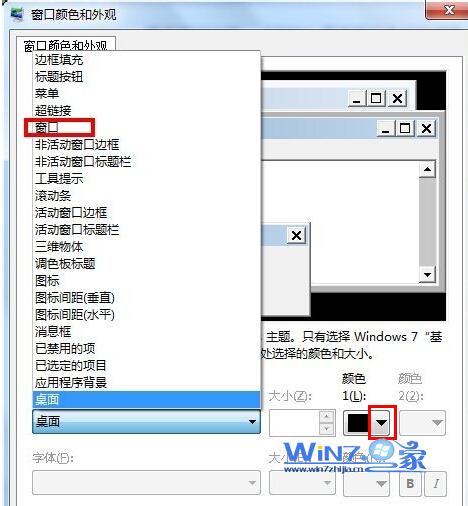
4、接着在弹出的颜色窗口中,选择颜色绿色(或者填写色调为85,饱和度为123,亮度205(保护眼睛的豆沙色)),在单击“添加到自定义颜色”按钮;
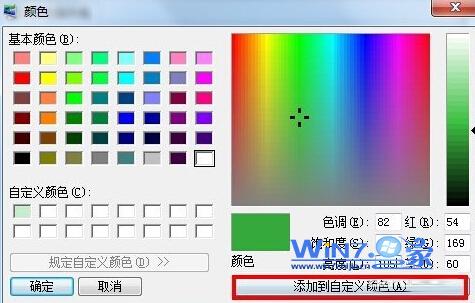
5、之后打开ie浏览器,然后选择上方的“工具--internet选项”,点击“辅助功能”按钮,然后勾选“忽略网页中指定的颜色”,点击确定即可。

以上就是快速解决win7如何更改网页背景颜色的办法了,有遇到此类情况或者是不懂的如何解决的用户可以尝试以上的方法操作看看,希望以上的方法可以给大家带来更多的帮助。另外,如果在操作过程中遇到任何问题,都欢迎大家登录Windows7之家官网查阅相关资讯或教程。
Windows 7简化了许多设计,如快速最大化,窗口半屏显示,跳转列表(Jump List),系统故障快速修复等。Windows 7将会让搜索和使用信息更加简单,包括本地、网络和互联网搜索功能,直观的用户体验将更加高级,还会整合自动化应用程序提交和交叉程序数据透明性。
……